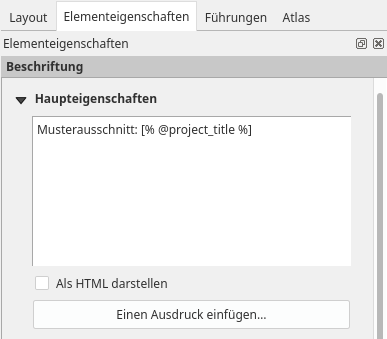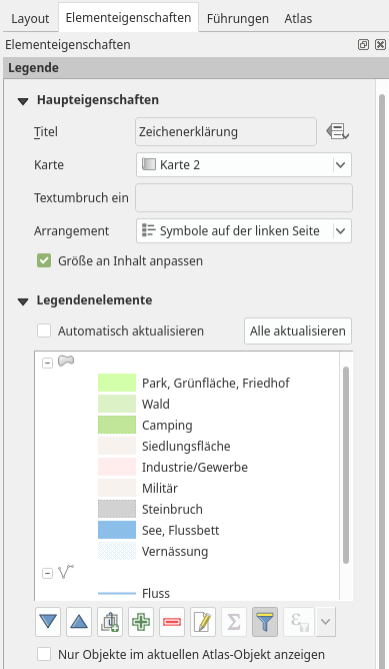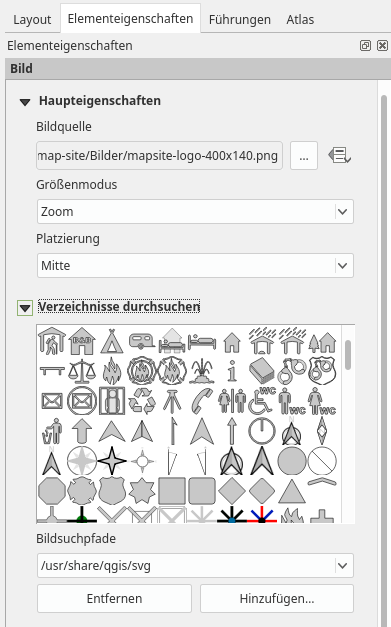Inhaltsverzeichnis
Beschriftung, Legende, Maßstab und Nordpfeil
Dem einfachen Kartenlayout aus dem vorangegangenen Schritt können wir nun weitere Elemente und Dekorationen1) hinzufügen.
Eine nützliche Unterstützung zum Anordnen von Elementen bietet QGIS, in dem sich Elemente an den Rändern anderer Elemente oder am Layout selbst ausrichten. So vermeidet man Überlappungen und unschöne Versätze. Möchte man ein Objekt jedoch frei bewegen, so kann man die Pfeiltasten der Tastatur verwenden. Zusammen mit der ALT-Taste verringern sich die Sprünge beim Verschieben.
Achten Sie darauf, welches Werkzeug Sie aktiv haben: Beim verändern von Containern (Größe, Position) verwenden Sie  , zum ändern des Inhalts eines Containers (z.B. Karteninhalt verschieben) verwenden Sie
, zum ändern des Inhalts eines Containers (z.B. Karteninhalt verschieben) verwenden Sie 
Beschriftungen
Beschriftungen lassen sich mit dem Button  Neue Beschriftung hinzufügen
Neue Beschriftung hinzufügen
Auch hier können Ausdrücke und Variablen verwendet werden! Versuchen Sie es mal mit [% @project_title %]2). Bzw. mit dem Ausdruckseditor: ![]()
Einen Ausdruck einfügen… → '@project_title' eingeben → OK
Legende
Die Legende wird mit dem Werkzeug  Neue Legende hinzufügen
Neue Legende hinzufügenAutomatisch aktualisieren. So ist es möglich, manuell die Einträge der Legende frei zu bearbeiten. Weiterhin gibt es eine große Zahl an selbsterklärenden Einstellungsmöglichkeiten.
Das Filtersymbol  reduziert die Legende auf die Einträge, welche im gewählten Kartenausschnitt auch tatsächlich vorkommen. Dies funktioniert ebenfalls mit der Atlas-Funktion. Es ist darauf zu achten, dass die richtige Referenzkarte gewählt wurde, sollten mehrere Karten dem Layout hinzugefügt worden sein.
reduziert die Legende auf die Einträge, welche im gewählten Kartenausschnitt auch tatsächlich vorkommen. Dies funktioniert ebenfalls mit der Atlas-Funktion. Es ist darauf zu achten, dass die richtige Referenzkarte gewählt wurde, sollten mehrere Karten dem Layout hinzugefügt worden sein.
Beschriften Sie die Legendenobjekte schon direkt im Layerpanel im QGIS Hauptfenster richtig! Denn diese werden 1zu1 in die Legende der Druckzusammenstellung mit übernommen.
Maßstab
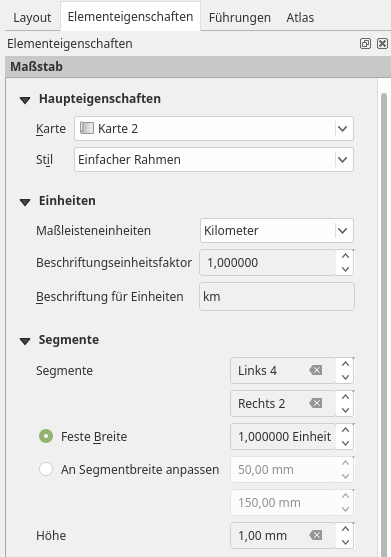
Der Maßstab wird mit dem Werkzeug  Neuen Maßstab hinzufügen
Neuen Maßstab hinzufügen
Unter Segmente bedeutet Feste Breite, dass sich die Legende nach der eingegebenen Segmentlänge- und zahl automatisch streckt. Möchte man, dass die Legende auf dem Layout zwischen einer minimalen und maximalen Breite (in cm) einnimmt, so wählt man An Segmentbreite anpassen.
Bildelement
Um ein Bild (z.B. ein Logo) dem Layout hinzuzufügen, verwendet man das Werkzeug  Bild hinzufügen
Bild hinzufügen